
Dacă încarci site-ul Instagram pe un laptop sau PC desktop, observi că nu poți posta poze pe această rețea socială. Chiar dacă instalezi aplicația Instagram pentru Windows 10, tot nu poți să-ți postezi fotografiile. Din păcate, asta se întâmplă deoarece această rețea socială a decis că ar trebui să o utilizezi doar de pe smartphone-uri, tablete și alte dispozitive mobile. Cu toate astea există un truc pe care-l poți face pentru a “păcăli” Instagram să creadă că nu ești pe calculator, ca să te lase să postezi imaginile pe care le dorești. Iată cum faci asta:
NOTĂ: Acest ghid merge pe calculatoarele cu Windows și Linux, cât timp folosești Google Chrome, Firefox, Microsoft Edge ori Opera drept navigator web.
Cum postezi pe Instagram de pe un PC din Google Chrome
Deschide Google Chrome, vizitează instagram.com și autentifică-te cu contul tău. Apoi, trebuie să activezi Instrumentele pentru dezvoltatori (Developer Tools), să emulezi un browser mobil și să accesezi uneltele necesare pentru a face postări pe Instagram. Pentru a face asta, apasă pe butonul sub formă de trei puncte verticale în colțul dreapta sus, pentru a deschide meniul “Personalizați și controlați Google Chrome”. În meniu, alege “Mai multe instrumente” și apoi “Instrumente pentru dezvoltatori”. De asemenea, poți apăsa simultan tastele CTRL + SHIFT + I pentru a ajunge la același rezultat.
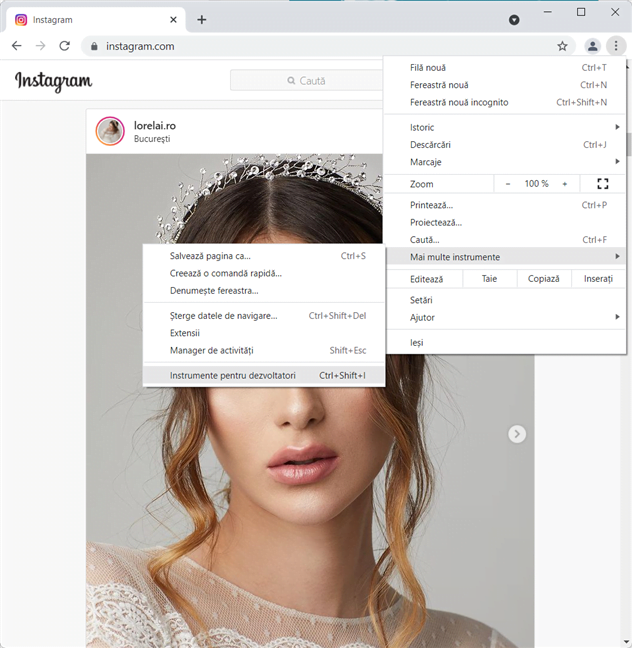
Mergi la “Mai multe instrumente -> Instrumente pentru dezvoltatori”
Pe partea dreaptă a Google Chrome, vezi instrumentele pentru dezvoltatori. Dă clic pe “Toggle device toolbar” (Activează bara cu dispozitive), ce arată ca un smartphone lângă o tabletă, sau apasă pe tastele CTRL + Shift + M.

Activează bara cu dispozitive
Vezi bara cu dispozitive în partea de sus a Google Chrome, care folosește șablonul Responsive (Adaptiv) pentru site-ul Instagram. Dă clic pe Responsive și alege dispozitivul mobil pe care vrei să-l emulezi. Poți alege orice, de la un smartphone Pixel 2 XL la mai multe modele de iPhone.
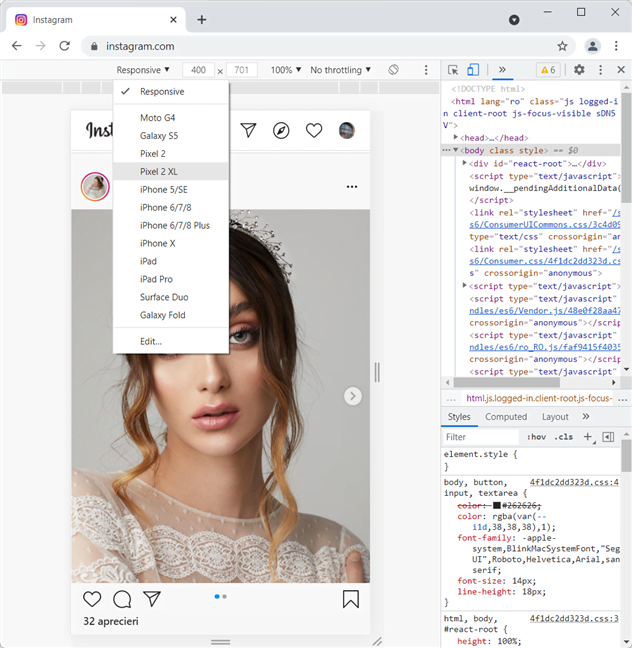
Alege dispozitivul mobil pe care vrei să-l emulezi
După ce ai ales dispozitivul mobil pe care vrei să-l emulezi, apasă pe butonul Reîncărcați (Refresh) ori apasă tasta F5 de pe tastatură.
Apoi vezi butonul + (Postare Nouă) pe Instagram.
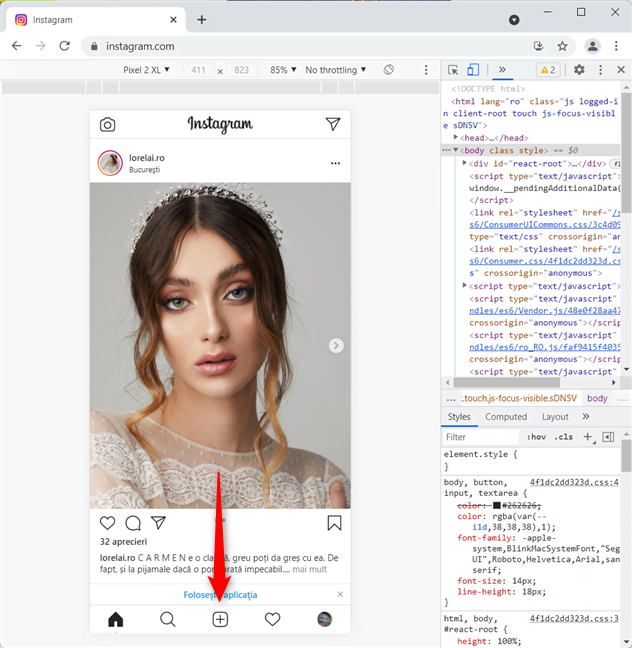
Dă clic pe butonul + (Postare Nouă) pe Instagram
Dă clic pe el și vezi fereastra Deschidere. O poți folosi pentru a alege fotografia pe care vrei să o postezi pe Instagram. După aceea, urmează procesul obișnuit pentru a face o postare.

Alege poza pe care vrei să o postezi pe Instagram
Atunci când ai terminat de postat poze pe Instagram, apasă pe butonul X (Close) din colțul dreapta sus al instrumentelor pentru dezvoltatori din Google Chrome.
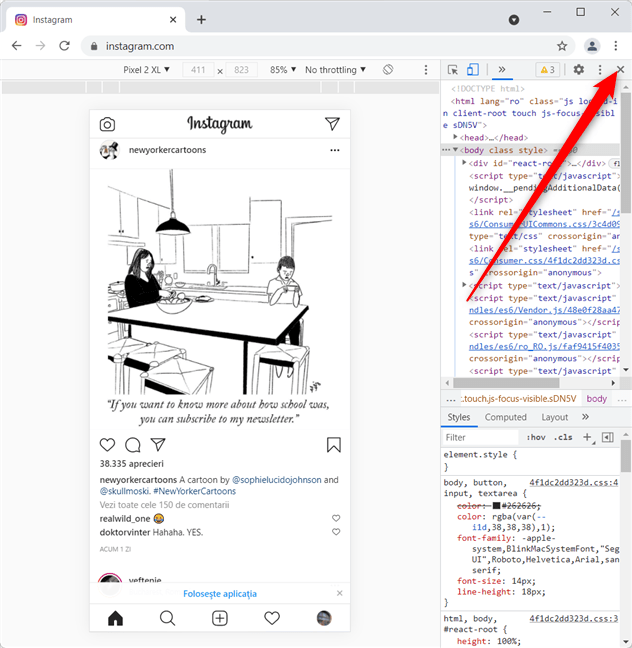
Închide Instrumente pentru dezvoltatori
Ai revenit la modul standard de navigare pe web oferit de Google Chrome.
Cum postez poze pe Instagram din Firefox, Microsoft Edge ori Opera?
Dacă nu folosești Google Chrome, procedura este la fel și pentru alte browsere. Mai întâi te autentifici pe site-ul instagram.com și apoi urmezi instrucțiunile noastre despre cum emulezi un browser web mobil în Chrome, Firefox, Edge și Opera. După ce ai emulat un browser mobil în navigatorul tău web favorit, apasă pe Reîmprospătare (Refresh) și poți să urci poze pe Instagram de pe PC-ul tău.
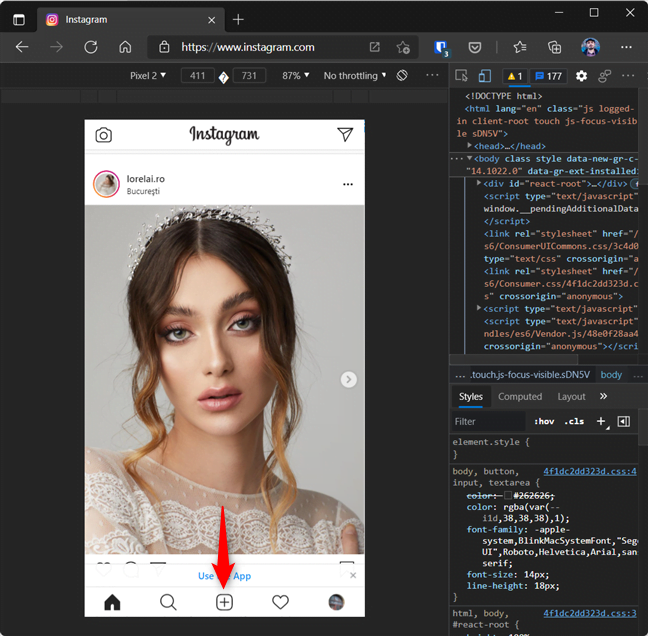
Butonul + (Postare Nouă) poate fi accesat și în Microsoft Edge
Dar ce-i cu aplicația Instagram pentru Windows 10?
Aplicația Instagram din Microsoft Store nu-ți oferă acces la butonul + (Postare Nouă) pe un PC ori laptop cu Windows 10, ca să poți urca propriile fotografii.

Aplicația Instagram pentru Windows 10 nu-ți permite să postezi poze
Acest buton apare în aplicația Instagram DOAR pe o tabletă cu Windows 10 ori un dispozitiv hibrid CU ecran tactil și o cameră în partea din spate. Din păcate, foarte puține dispozitive cu Windows 10 oferă ambele lucruri, cele mai populare fiind dispozitivele Surface Pro și Surface Go.
Ai reușit să postezi pe Instagram de pe PC?
Sperăm că acest ghid ți-a fost de ajutor în încercarea ta de a posta poze pe Instagram de pe PC folosind browserul tău favorit. Dacă ai întâmpinat probleme, nu ezita să ne spui în comentarii. Sperăm că, în viitor, dezvoltatorii rețelei sociale Instagram le vor oferi utilizatorilor de PC posibilitatea de a face postări cu ușurință, fără artificii precum cele din ghidul nostru.


 19.07.2021
19.07.2021 


